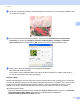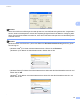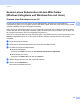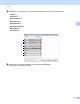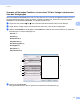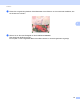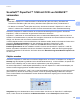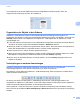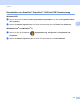Software User's Guide
Table Of Contents
- SOFTWARE-HANDBUCH
- Inhaltsverzeichnis
- Gerätetasten
- 1 Funktionstastenfeld verwenden
- Druckertasten verwenden
- Abbrechen
- Sicherer Druck (für MFC-7460DN und MFC-7860DW)
- Unterstützte Druckeremulationen (für DCP-7070DW und MFC-7860DW)
- Liste der internen Schriften drucken (für DCP-7070DW und MFC-7860DW)
- Druckerkonfigurationsliste drucken (für DCP-7070DW und MFC-7860DW)
- Testdruck (für DCP-7070DW und MFC-7860DW)
- Duplexdruck (für DCP-7070DW und MFC-7860DW)
- Standard-Druckereinstellungen wiederherstellen (für DCP-7070DW und MFC-7860DW)
- Scanner-Tasten verwenden
- Druckertasten verwenden
- 1 Funktionstastenfeld verwenden
- Windows®
- 2 Drucken
- Brother-Druckertreiber verwenden
- Dokument drucken
- Duplexdruck (beidseitig Drucken)
- Gleichzeitig scannen, drucken und faxen
- Druckertreiber-Einstellungen
- Druckertreibereinstellungen aufrufen
- Funktionen des Windows®-Druckertreibers
- Registerkarte Grundeinstellungen
- Registerkarte Erweitert
- Skalierung
- Umkehrdruck
- Wasserzeichen benutzen
- Wasserzeichen-Einstellungen
- Druck von Kopf- und Fußzeile einrichten
- Tonersparmodus
- Sicherer Druck (für MFC-7460DN und MFC-7860DW)
- Administrator
- Benutzerauthentifizierung (für MFC-7860DW)
- Andere Druckoptionen
- Makro (für DCP-7070DW und MFC-7860DW)
- Einstellung Druckdichte
- Druckergebnis verbessern
- Leere Seite überspringen
- Registerkarte Druckprofile
- Druckprofil bearbeiten
- Support
- Einstellungen für Papierzuführung
- Status Monitor
- Funktionen des BR-Script-3-Druckertreibers (für MFC-7860DW) (PostScript® 3™-Emulation)
- Status Monitor
- 3 Scannen
- Scannen eines Dokumentes mit dem TWAIN-Treiber
- Scannen eines Dokumentes mit dem WIA-Treiber (Windows® XP/Windows Vista®/Windows® 7)
- Scannen eines Dokumentes mit dem WIA-Treiber (Windows-Fotogalerie und Windows-Fax und -Scan)
- ScanSoft™ PaperPort™ 12SE mit OCR von NUANCE™ verwenden
- Objekte ansehen
- Organisation der Objekte in den Ordnern
- Verknüpfungen zu anderen Anwendungen
- ScanSoft™ PaperPort™ 12SE mit Texterkennung (OCR) konvertiert eingescannten Text so, dass er bearbeitet werden kann
- Objekte aus anderen Anwendungen importieren
- Objekte in andere Formate exportieren
- Deinstallation von ScanSoft™ PaperPort™ 12SE mit OCR-Texterkennung
- 4 ControlCenter4
- Übersicht
- ControlCenter4 im Standard-Modus verwenden
- Registerkarte Scannen
- Registerkarte PC-FAX (nur für MFC-Modelle)
- Registerkarte Geräteeinstellungen
- Registerkarte Support
- ControlCenter4 im Erweiterten Modus verwenden
- Registerkarte Scannen
- Registerkarte PC-Kopie
- Registerkarte PC-FAX (nur für MFC-Modelle)
- Registerkarte Geräteeinstellungen
- Registerkarte Support
- Registerkarte Benutzerdefiniert
- 5 Remote Setup (nur für MFC-Modelle)
- 6 Brother PC-FAX-Software (nur für MFC-Modelle)
- 7 Firewall-Einstellungen (für Netzwerknutzer)
- 2 Drucken
- Apple Macintosh
- 8 Drucken und Faxen
- 9 Scannen
- 10 ControlCenter2
- 11 Remote Setup
- Scanner-Taste verwenden
- 12 Scannen (für Nutzer des USB-Anschlusses)
- 13 Scannen im Netzwerk
- Stichwortverzeichnis
Scannen
59
3
ScanSoft™ PaperPort™ 12SE mit OCR von NUANCE™
verwenden 3
Hinweis
• ScanSoft™ PaperPort™ 12SE unterstützt nur Windows
®
XP (SP3 oder höher), Windows
®
XP
Professional x64 Edition (SP2 oder höher), Windows Vista
®
(SP2 oder höher) und Windows
®
7.
• Für Nutzer von Windows
®
2000 (SP4 oder höher): Sie können ScanSoft™ PaperPort™ 11SE von
Nuance™ während der Installation der MFL-Pro Suite herunterladen. Siehe Installationsanleitung.
ScanSoft™ PaperPort™ 12SE für Brother ist ein Dokumenten-Management-Programm. Sie können
PaperPort™ 12SE zur Ansicht der eingescannten Dokumente verwenden.
PaperPort™ 12SE bietet ein hochentwickeltes, leicht zu bedienendes Dateisystem, das Ihnen hilft, Ihre
Grafiken und Textdokumente zu verwalten. Es ermöglicht, Dokumente mit unterschiedlichen Formaten zur
Ablage, zum Drucken oder zum Faxen zusammenzufassen.
In diesem Kapitel werden nur die Grundfunktionen der Software erklärt. Weitere Informationen finden Sie im
ScanSoft™ Einführungshandbuch. Um das vollständige ScanSoft™ PaperPort™ 12SE
Einführungshandbuch anzuzeigen, wählen Sie das Hilfe-Menüband und klicken Sie auf
Einführungshandbuch. Bei der Installation der MFL-Pro Suite wird ScanSoft™ PaperPort™ 12SE für
Brother automatisch mitinstalliert. Sie können ScanSoft™ PaperPort™ 12SE über die Programmgruppe
ScanSoft™ PaperPort™ SE aufrufen. Sie finden diese unter Start/Alle Programme/Nuance PaperPort 12
auf Ihrem PC.
Objekte ansehen 3
ScanSoft™ PaperPort™ 12SE stellt verschiedene Möglichkeiten zur Ansicht von Objekten zur Verfügung:
Desktop zeigt die Objekte im gewählten Ordner als Miniaturansichten (d. h. kleine Grafiken, die jeweils eine
Datei auf einem Desktop oder in einem Ordner repräsentieren) oder als Symbole an.
Sie können PaperPort™ 12SE-Objekte (MAX-Dateien) und auch PaperPort™ 12SE-fremde Objekte (mit
anderen Anwendungsprogrammen erstellte Dateien) ansehen.
Alle Grafikdateien (PaperPort™ 12SE *.max- und andere Dateien) werden angezeigt und mit einem Symbol
gekennzeichnet, das auf die Anwendung hinweist, mit der der jeweilige Dateityp erstellt oder verknüpft
wurde. Andere Dateien als Grafikdateien werden als kleines Rechteck angezeigt und nicht als wirkliches
Abbild der Datei.
ImageView zeigt eine Großaufnahme einer einzelnen Seite. Sie können ein PaperPort™ 12SE-Objekt
öffnen, indem Sie auf die Schaltfläche In Bildansicht öffnen auf dem Desktop-Menüband klicken.